Androidスマホのゲーム画面を録画するアプリおすすめ5選
「Androidスマホでゲームの画面録画をしたい!」、「どの画面録画アプリを使うか迷う...」といった悩みを抱えていませんか?
Androidのバージョンは、2022年1月現在で12まで公開されていますが、画面録画がスマホの標準機能として搭載されているのは11以降のみ。つまりAndroid 10まではスマホに画面録画機能が付いていません!
よって画面録画をしたい場合は、アプリを使う必要があります。しかしながら、Google Play ストアに画面録画ができるアプリはかなりの数があって迷いますよね...。
今回は、どの画面録画アプリを使えば良いか分からない方に向け、おすすめのアプリを厳選して5つ紹介します!
1.おすすめのAndroidスマホゲーム画面録画アプリ5選
画面録画アプリ① AZ スクリーン レコーダー
AZ スクリーン レコーダーは、無料で
- ・画面録画
- ・キャプチャ
- ・動画編集
などの豊富な機能が使えるアプリです。
また、撮った動画をファイル転送でパソコンに送り出すことも可能なので、このアプリ1つあればスマホゲームの録画に困ることはありません!
このアプリのデメリットは、スマホ画面の端にアイコンが常駐することです。場合によっては邪魔に感じることがあるかもしれませんが、メリットの方が大きいので非常におすすめできるアプリです。
画面録画アプリ② Google Play ゲーム
ゲームの録画に特化したGoogleが手がける録画機能です。
480pまたは720pの解像度で録画できます。容量を小さくしたい時や高画質で録画したい時などのように自分の好きなスタイルで録画ができるのがメリット。
また、スマホの機能として組み込まれてはいませんが、Play ゲームは標準搭載されているアプリなのですぐに録画を試すことができます。
このアプリのデメリットとして1080p(フルHD)で録画できないということが挙げられます。
とはいえ、録画したものをスマホで見るならあまり気にならないので、手軽に録画してみたい人にオススメです。
画面録画アプリ③ Lollipop Screen Recorder
アプリを開いたら「START RECORDING」を押すだけで録画開始ができる便利なアプリです。
Google Play ゲームにはなかった1080p(フルHD)録画機能がついています。
また、撮った動画が一覧表示され、解像度・容量・動画の長さ などの情報が一目で分かるというのもメリットです。
また、レコーディングの設定も簡単にできます。
しかしながら、このアプリで録画する際、スマホの性能が低いと録画した動画がカクつくという欠点があります。
このアプリに限ったことではありませんが、スマホで画面録画をする時は、ある程度性能が高いスマホを使うのがオススメです。
画面録画アプリ④ VideoShow 画面録画 - サウンド、動画エディタRecorder
VideoShowは、動画編集アプリを開発している会社です。画面録画もさることながら、撮った動画の編集機能も充実しています。有料版も用意されていますが、ユーザーレビューでは無料版でも十分使えると紹介されているのでオススメ。
デメリットは、録画中にアプリのマークが画面に表示されること。そのマークは録画されませんが、操作中に気になる方もいるかもしれません。
画面録画アプリ⑤ VivaVideo - 動画編集アプリ&動画作成&動画加工
こちらのアプリも、主に録画した動画を編集するのに最適です。
1回の録画で5分以内という制約がありますが、編集機能と組み合わせると非常に便利なアプリです。
しかしながら、無料で使うのは難しく、基本的に有料での利用となります。
課金をして自由に利用したい人には非常にオススメのアプリです。
2.パソコンでの画面収録にオススメのソフトを紹介!
これまではスマホの画面収録アプリをご紹介しましたが、PCでの画面収録にもおすすめのソフトがあります。それがWondershare DemoCreatorです!
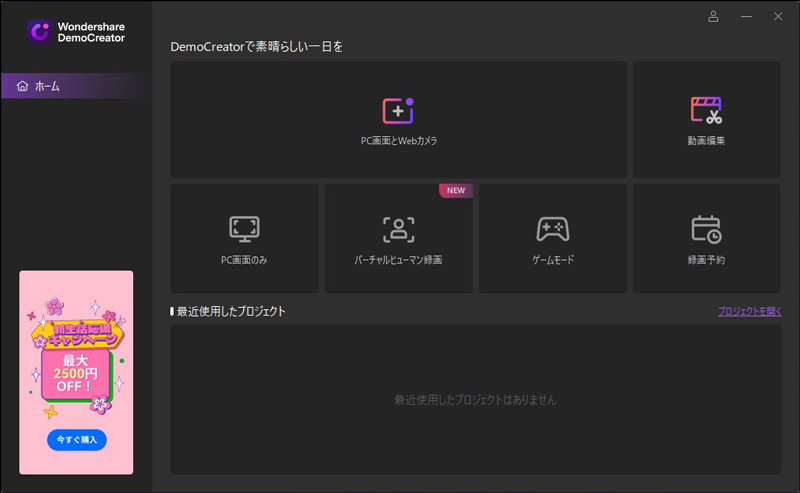
他にも色々な収録ソフトがありますので、ここからは「なぜDemoCreatorがおすすめなのか」、そのメリットをご紹介していきます。
Wondershare DemoCreatorを使う理由① PC画面はもちろん、カメラやマイクも同時に録画できる!
PCの録画ソフトは画面の録画には対応しているものの、カメラ映像は記録できないものが多くあります。その点、DemoCreatorはカメラの動画やマイクの音声も同時に記録できるのがポイント!画面の情報を説明しながら録画するなどの活用ができます。
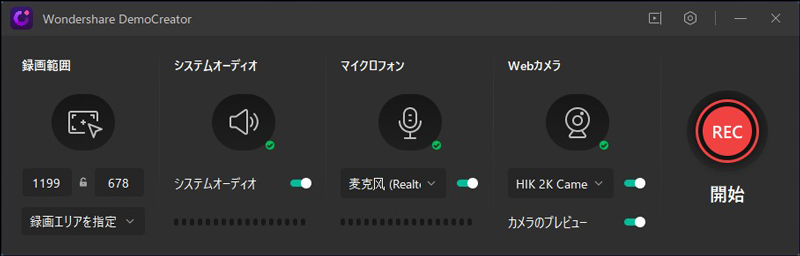
Wondershare DemoCreatorを使う理由② 録画だけで終わらない。こだわりの編集も可能
多くの録画ソフトは「撮って終わり」のスタイル。録画ソフトなので当たり前といえば当たり前ですが、DemoCreatorはそれでとどまりません。エフェクトパックの付いた充実した動画編集もできるのです!Wondershareは動画編集ソフトを手がけている会社なので、その機能は折り紙つきです。

Wondershare DemoCreatorを使う理由③ 完成したらその場で共有!SNSとの相性が抜群
最近は動画をSNSに共有することが増えてきましたよね。撮った動画をYouTubeなどのメディアにアップロードしたいと思う方も多いと思います。そこで光るのがDemoCreatorのアップロード機能。動画を書き出した直後にすぐにSNSにアップロードできます!
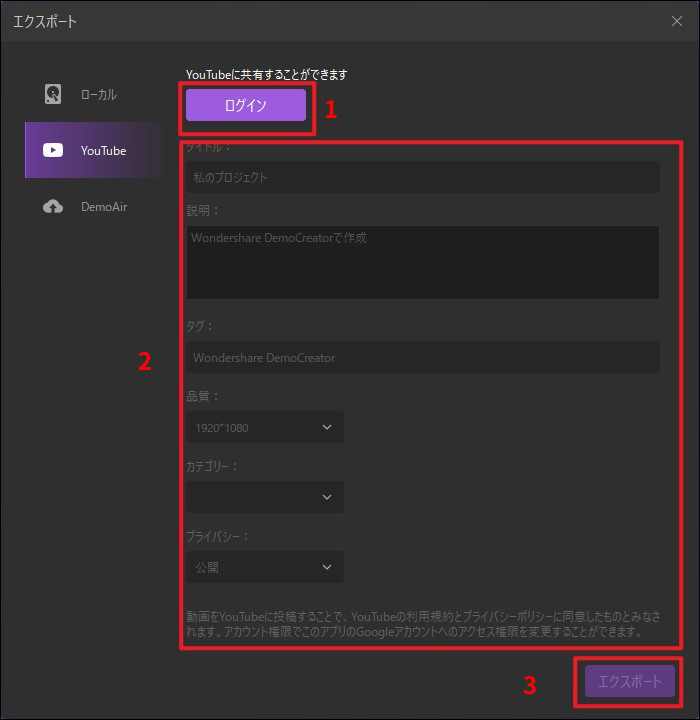
このように、録画だけにとどまらない充実した機能がついているのでDemoCreatorは非常におすすめのソフトです!
おすすめのPC画面録画ソフト‐Wondershare DemoCreator
関連人気記事:windows10 ゲームバーの使い方とその欠点を補うには
3.Androidスマホゲーム画面録画アプリまとめ
いかがでしたでしょうか。
スマホゲームを録画できるAndroidアプリはかなりの数が公開されていますが、今回の記事で参考になれば幸いです。



役に立ちましたか?コメントしましょう!